Si, après avoir enregistré votre application pour App Check, vous souhaitez l'exécuter dans un environnement que App Check ne classerait normalement pas comme valide (par exemple, un émulateur pendant le développement ou un environnement d'intégration continue (CI)), vous pouvez créer une version de débogage de votre application qui utilise le fournisseur de débogage App Check au lieu d'un véritable fournisseur d'attestation.
Utiliser le fournisseur de débogage dans un émulateur
Pour utiliser le fournisseur de débogage tout en exécutant votre application de manière interactive dans un émulateur (pendant le développement, par exemple), procédez comme suit :
Dans le fichier Gradle de votre module (au niveau de l'application) (généralement
<project>/<app-module>/build.gradle.ktsou<project>/<app-module>/build.gradle), ajoutez la dépendance pour la bibliothèque App Check pour Android. Nous vous recommandons d'utiliser Firebase Android BoM pour contrôler le versionnage de la bibliothèque.dependencies { // Import the BoM for the Firebase platform implementation(platform("com.google.firebase:firebase-bom:34.7.0")) // Add the dependencies for the App Check libraries // When using the BoM, you don't specify versions in Firebase library dependencies implementation("com.google.firebase:firebase-appcheck-debug") }
En utilisant la Firebase Android BoM, votre application utilisera toujours des versions compatibles des bibliothèques Firebase Android.
(Alternative) Ajoutez les dépendances de la bibliothèque Firebase sans utiliser BoM.
Si vous choisissez de ne pas utiliser Firebase BoM, vous devez spécifier la version de chaque bibliothèque Firebase sur sa ligne de dépendance.
Notez que si vous utilisez plusieurs bibliothèques Firebase dans votre application, nous vous recommandons vivement d'utiliser BoM pour gérer les versions des bibliothèques, ce qui garantit que toutes les versions sont compatibles.
dependencies { // Add the dependencies for the App Check libraries // When NOT using the BoM, you must specify versions in Firebase library dependencies implementation("com.google.firebase:firebase-appcheck-debug:19.0.1") }
Dans votre build de débogage, configurez App Check pour utiliser la fabrique de fournisseurs de débogage :
Kotlin
Firebase.initialize(context = this) Firebase.appCheck.installAppCheckProviderFactory( DebugAppCheckProviderFactory.getInstance(), )
Java
FirebaseApp.initializeApp(/*context=*/ this); FirebaseAppCheck firebaseAppCheck = FirebaseAppCheck.getInstance(); firebaseAppCheck.installAppCheckProviderFactory( DebugAppCheckProviderFactory.getInstance());
Lancez l'application et déclenchez un appel à un service de backend Firebase. Un jeton de débogage local sera consigné lorsque le SDK tentera d'envoyer une requête au backend. Exemple :
D DebugAppCheckProvider: Enter this debug secret into the allow list in the Firebase Console for your project: 123a4567-b89c-12d3-e456-789012345678
Dans la section App Check de la console Firebase, sélectionnez Gérer les jetons de débogage dans le menu à trois points de votre application. Ensuite, enregistrez le jeton de débogage que vous avez consigné à l'étape précédente.
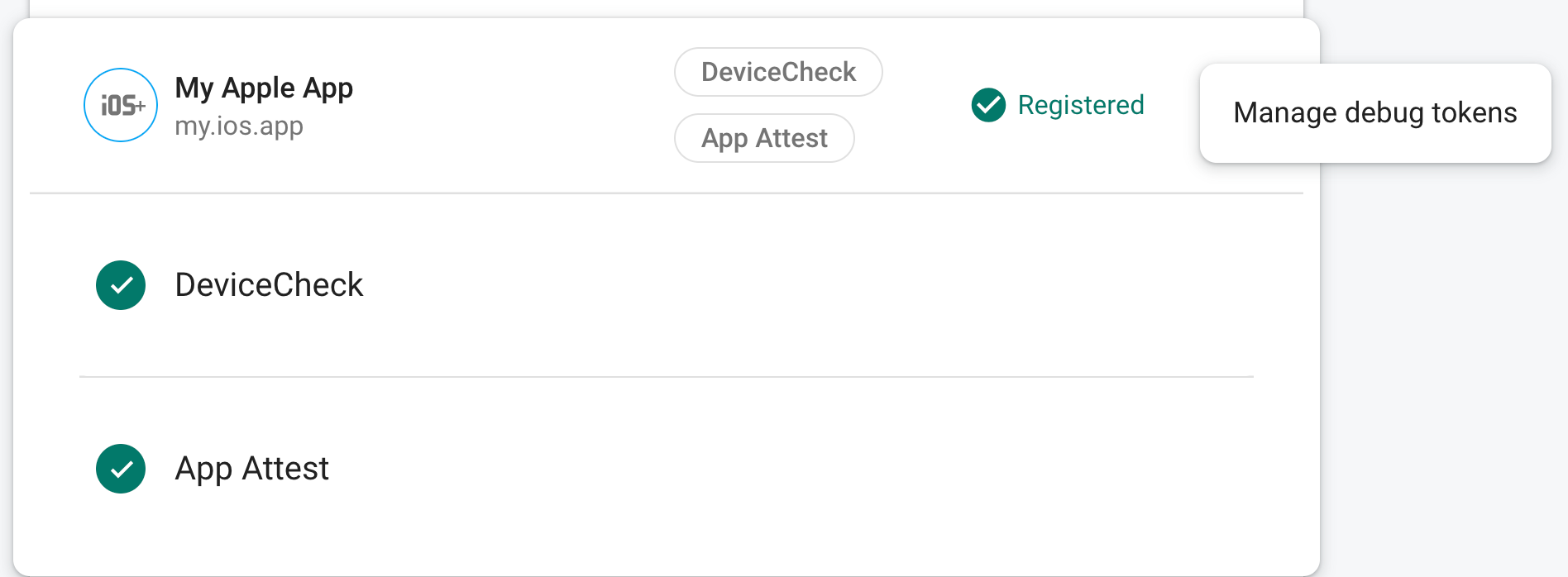
Une fois le jeton enregistré, les services de backend Firebase l'acceptent comme valide.
Étant donné que ce jeton permet d'accéder à vos ressources Firebase sans appareil valide, il est essentiel que vous le gardiez privé. Ne l'enregistrez pas dans un dépôt public. Si un jeton enregistré est compromis, révoquez-le immédiatement dans la console Firebase.
Utiliser le fournisseur de débogage pour les tests unitaires dans un environnement CI
Pour utiliser le fournisseur de débogage pour les tests unitaires dans un environnement d'intégration continue (CI), procédez comme suit :
Dans la section App Check de la console Firebase, sélectionnez Gérer les jetons de débogage dans le menu à trois points de votre application. Créez ensuite un jeton de débogage. Vous en aurez besoin à l'étape suivante.
Étant donné que ce jeton permet d'accéder à vos ressources Firebase sans appareil valide, il est essentiel que vous le gardiez secret. Ne l'enregistrez pas dans un dépôt public. Si un jeton enregistré est compromis, révoquez-le immédiatement dans la console Firebase.
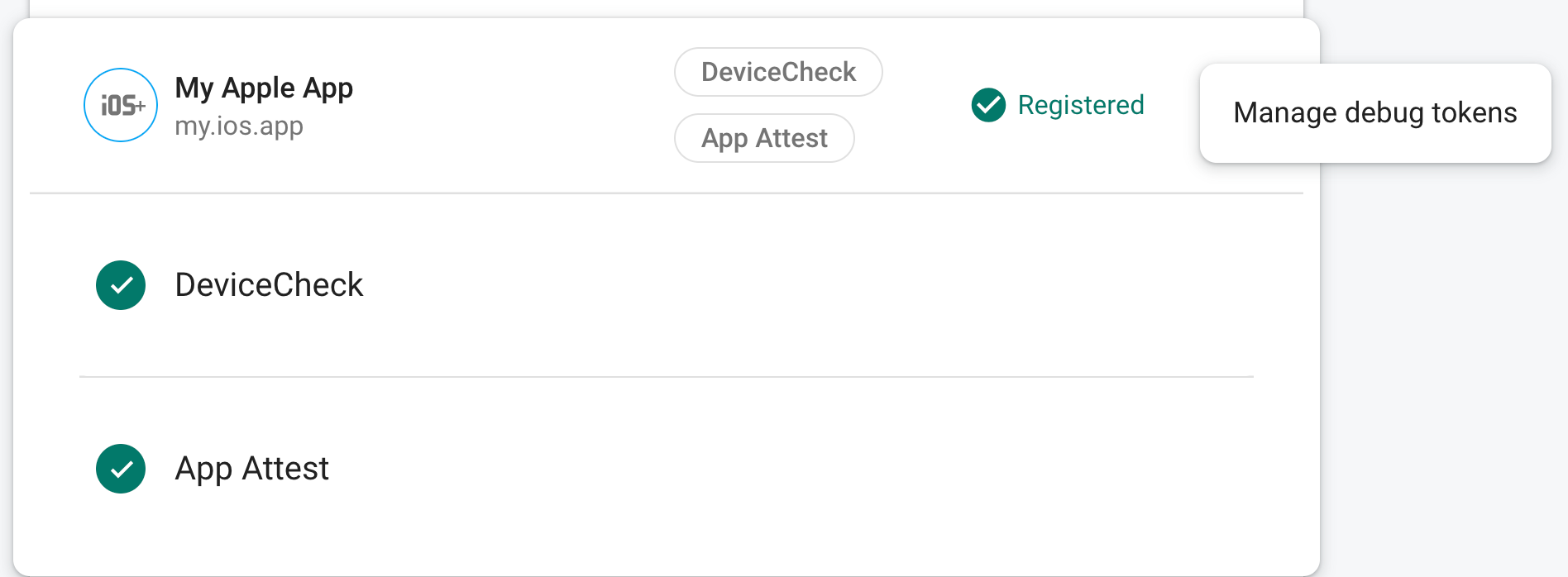
Ajoutez le jeton de débogage que vous venez de créer au keystore sécurisé de votre système d'intégration continue (par exemple, les secrets chiffrés de GitHub Actions ou les variables chiffrées de Travis CI).
Si nécessaire, configurez votre système CI pour que votre jeton de débogage soit disponible dans l'environnement CI en tant que variable d'environnement. Nommez la variable, par exemple
APP_CHECK_DEBUG_TOKEN_FROM_CI.Dans le fichier Gradle de votre module (au niveau de l'application) (généralement
<project>/<app-module>/build.gradle.ktsou<project>/<app-module>/build.gradle), ajoutez la dépendance pour la bibliothèque App Check pour Android. Nous vous recommandons d'utiliser Firebase Android BoM pour contrôler le versionnage de la bibliothèque.Kotlin
dependencies { // Import the BoM for the Firebase platform implementation(platform("com.google.firebase:firebase-bom:34.7.0")) // Add the dependency for the App Check library // When using the BoM, you don't specify versions in Firebase library dependencies implementation("com.google.firebase:firebase-appcheck-debug") }
En utilisant la Firebase Android BoM, votre application utilisera toujours des versions compatibles des bibliothèques Firebase Android.
(Alternative) Ajoutez les dépendances de la bibliothèque Firebase sans utiliser BoM.
Si vous choisissez de ne pas utiliser Firebase BoM, vous devez spécifier la version de chaque bibliothèque Firebase sur sa ligne de dépendance.
Notez que si vous utilisez plusieurs bibliothèques Firebase dans votre application, nous vous recommandons vivement d'utiliser BoM pour gérer les versions des bibliothèques, ce qui garantit que toutes les versions sont compatibles.
dependencies { // Add the dependency for the App Check library // When NOT using the BoM, you must specify versions in Firebase library dependencies implementation("com.google.firebase:firebase-appcheck-debug:19.0.1") }
Java
dependencies { // Import the BoM for the Firebase platform implementation(platform("com.google.firebase:firebase-bom:34.7.0")) // Add the dependency for the App Check library // When using the BoM, you don't specify versions in Firebase library dependencies implementation("com.google.firebase:firebase-appcheck-debug") }
En utilisant la Firebase Android BoM, votre application utilisera toujours des versions compatibles des bibliothèques Firebase Android.
(Alternative) Ajoutez les dépendances de la bibliothèque Firebase sans utiliser BoM.
Si vous choisissez de ne pas utiliser Firebase BoM, vous devez spécifier la version de chaque bibliothèque Firebase sur sa ligne de dépendance.
Notez que si vous utilisez plusieurs bibliothèques Firebase dans votre application, nous vous recommandons vivement d'utiliser BoM pour gérer les versions des bibliothèques, ce qui garantit que toutes les versions sont compatibles.
dependencies { // Add the dependency for the App Check library // When NOT using the BoM, you must specify versions in Firebase library dependencies implementation("com.google.firebase:firebase-appcheck-debug:19.0.1") }
Ajoutez les éléments suivants à la configuration de votre variante de compilation CI :
testInstrumentationRunnerArguments["firebaseAppCheckDebugSecret"] = System.getenv("APP_CHECK_DEBUG_TOKEN_FROM_CI") ?: ""Dans vos classes de test, utilisez
DebugAppCheckTestHelperpour encapsuler tout code nécessitant un jeton App Check :Kotlin
@RunWith(AndroidJunit4::class) class MyTests { private val debugAppCheckTestHelper = DebugAppCheckTestHelper.fromInstrumentationArgs() @Test fun testWithDefaultApp() { debugAppCheckTestHelper.withDebugProvider { // Test code that requires a debug AppCheckToken. } } @Test fun testWithNonDefaultApp() { debugAppCheckTestHelper.withDebugProvider( FirebaseApp.getInstance("nonDefaultApp") ) { // Test code that requires a debug AppCheckToken. } } }Java
@RunWith(AndroidJunit4.class) public class YourTests { private final DebugAppCheckTestHelper debugAppCheckTestHelper = DebugAppCheckTestHelper.fromInstrumentationArgs(); @Test public void testWithDefaultApp() { debugAppCheckTestHelper.withDebugProvider(() -> { // Test code that requires a debug AppCheckToken. }); } @Test public void testWithNonDefaultApp() { debugAppCheckTestHelper.withDebugProvider( FirebaseApp.getInstance("nonDefaultApp"), () -> { // Test code that requires a debug AppCheckToken. }); } }
Lorsque votre application s'exécute dans un environnement CI, les services de backend Firebase acceptent le jeton qu'elle envoie comme valide.

